超简单win7系统安装教程,一键安装干净无忧
安装系统的方式有很多种,如u盘安装、光盘安装等。用u盘安装需要制作u盘启动盘和设置u盘启动,用光盘安装需要使用光驱和光盘,对于新手来说太麻烦了。倒不如选择最简单的安装系统方法,一键安装!接下来为各位介绍超简单win7系统安装教程!
注意事项:
1、杀毒软件会对极客狗重装产生误报、误删等情况。在使用极客狗软件前请先退出电脑有关的杀毒软件,以免重装win7系统失败。
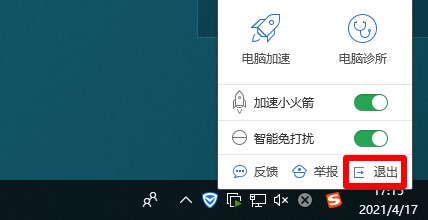
2、使用极客狗软件时要记得根据软件提示备份好电脑上的重要文件,以免数据丢失。
超简单win7系统安装教程:
1、安装好极客狗装机大师软件后,打开它,选择“重装系统”进入,等检测完电脑配置信息后进行“下一步”操作。
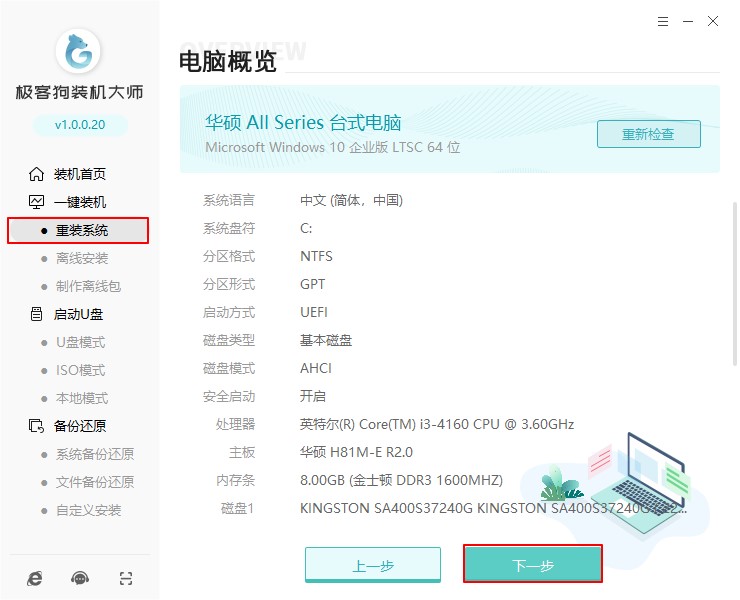
2、在“windows 7”下选择合适的系统版本并点击“下一步”。
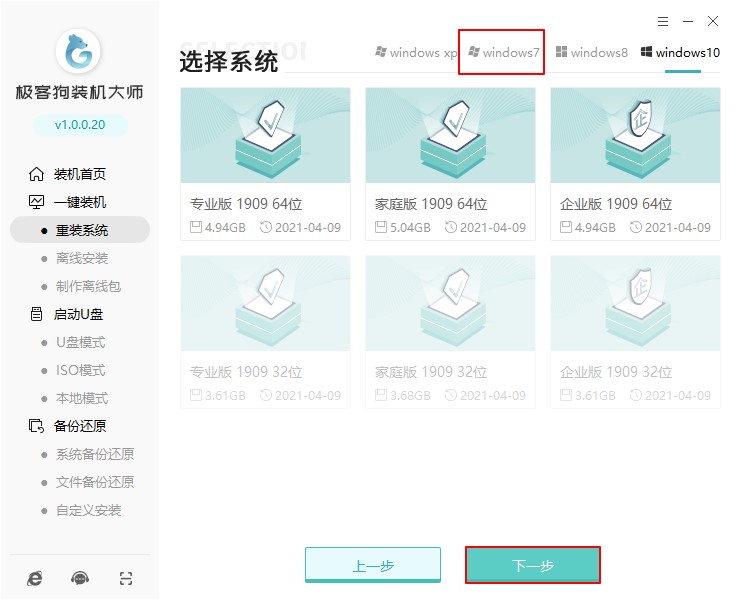
3、在此窗口中,可以勾选常用的软件跟随系统一起安装,以及备份电脑重要的文件,以免数据丢失。然后点击“开始安装”。
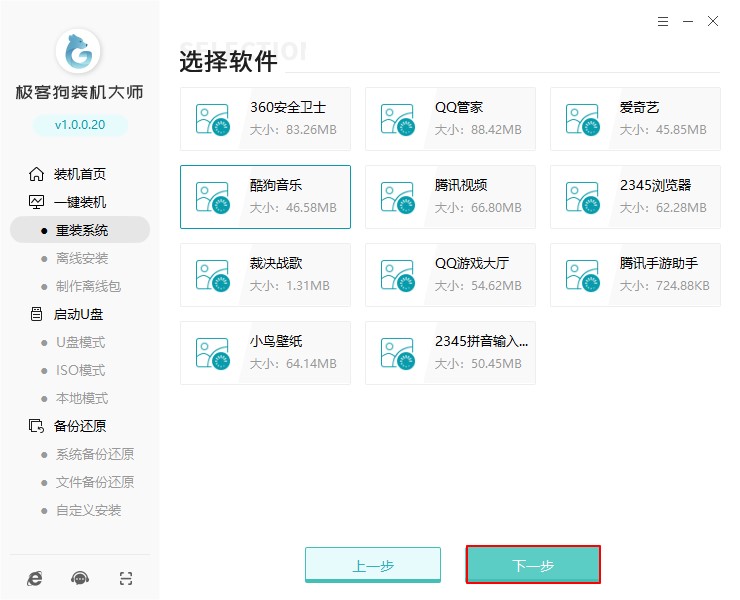
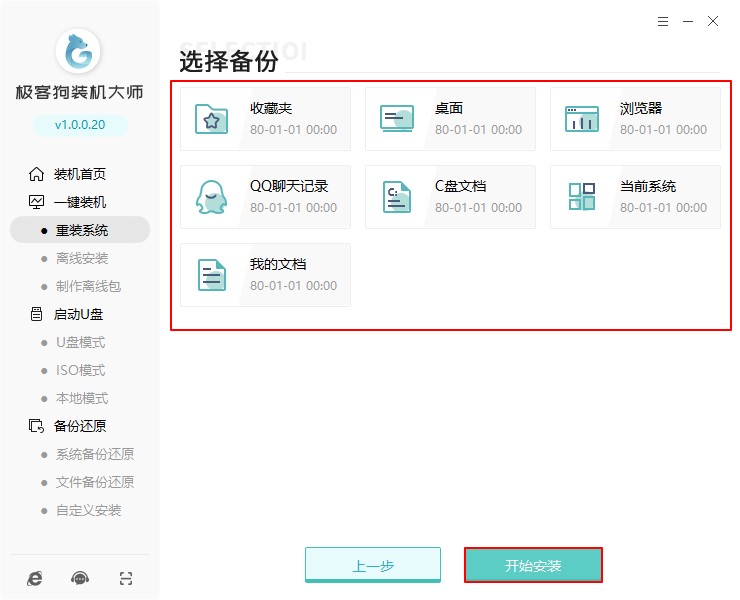
4、极客狗开始自动下载win7系统文件,全程无需手动操作。
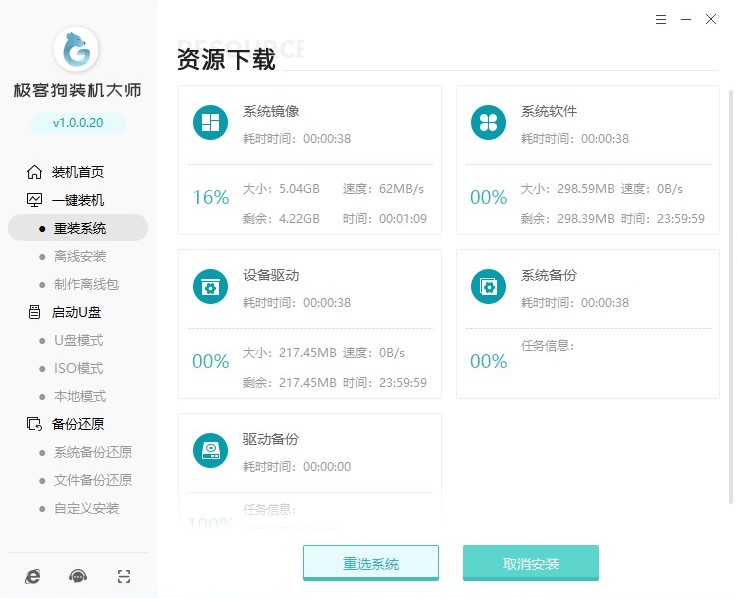
5、电脑将自动重启,在打开的界面中选择PE模式回车进入。
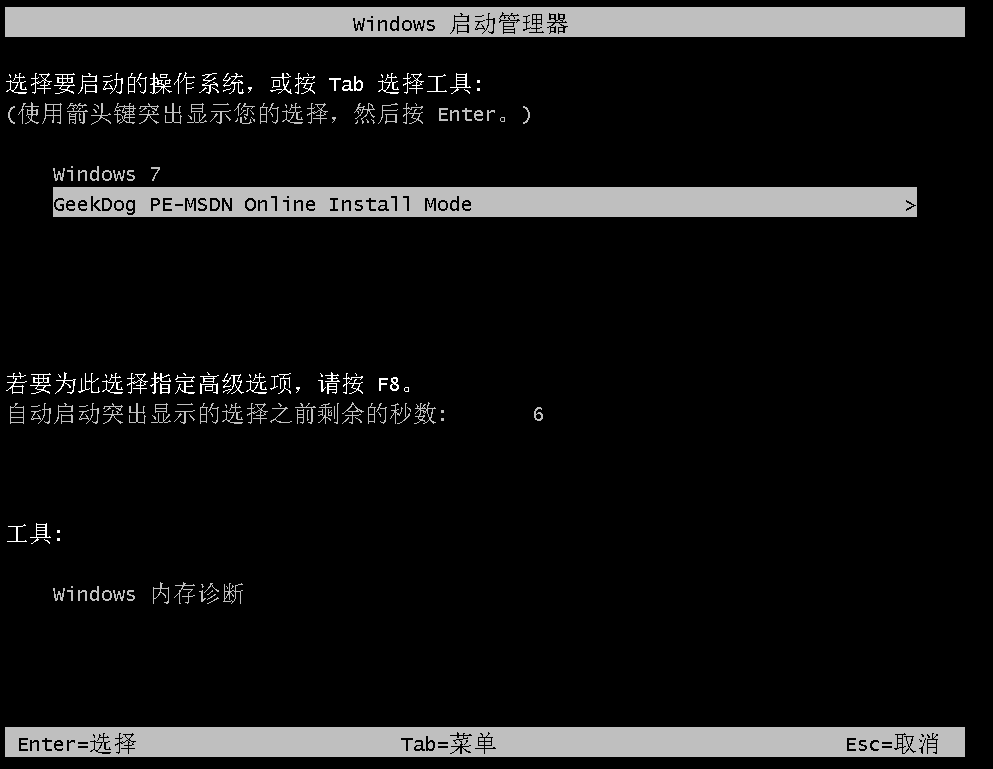
6、极客狗进入安装win7系统状态,系统安装完成后“立即重启”电脑。
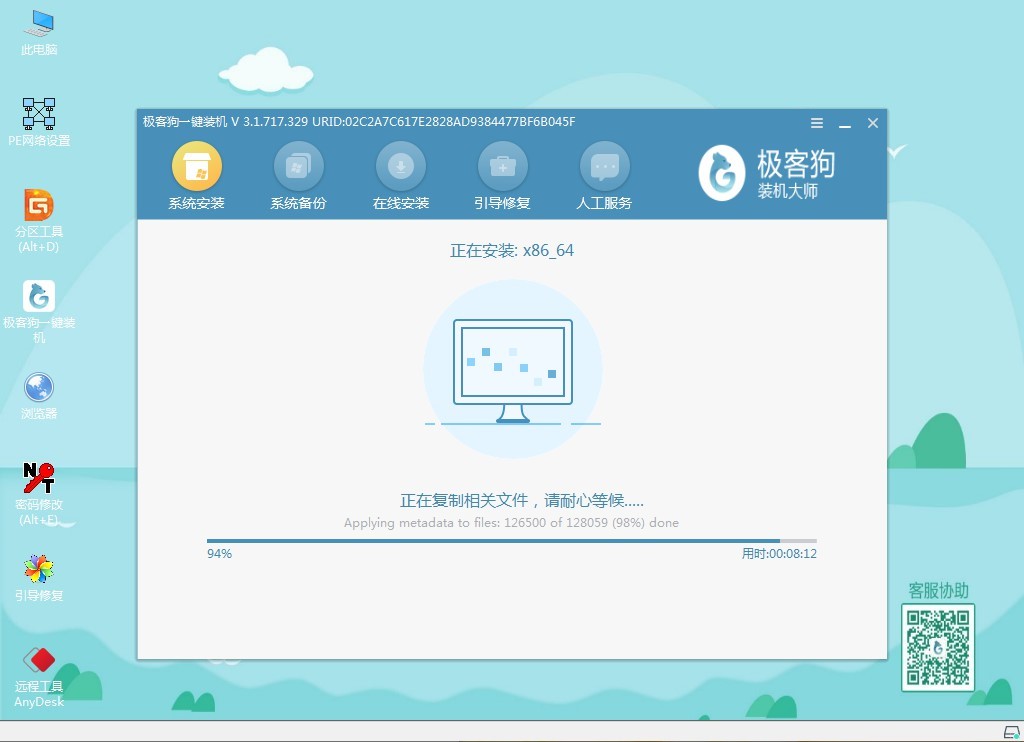
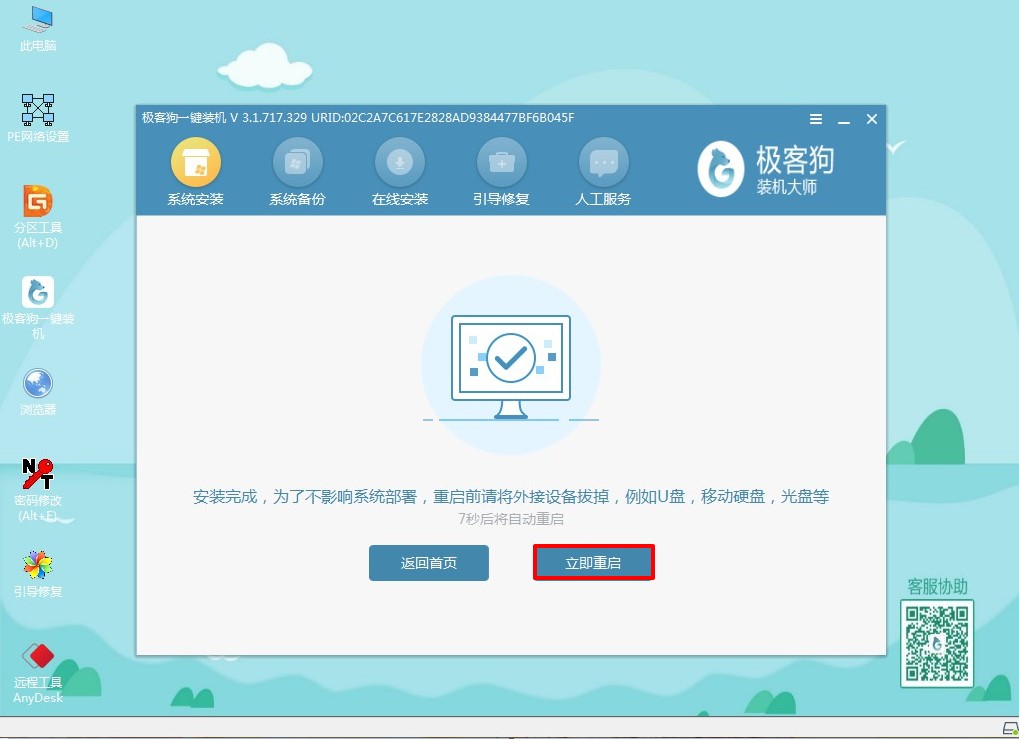
7、此时电脑会进入多次重启部署安装状态,最终进入win7桌面,系统重装完成。

以上就是本次小编为大家带来超简单win7系统安装教程,希望此篇教程可以帮助到大家,更多精彩内容请大家关注极客狗网站。
原文链接:https://www.jikegou.net/win7/53.html 转载请标明
极客狗装机大师,系统重装即刻简单
一键重装,备份还原,安全纯净,兼容所有

